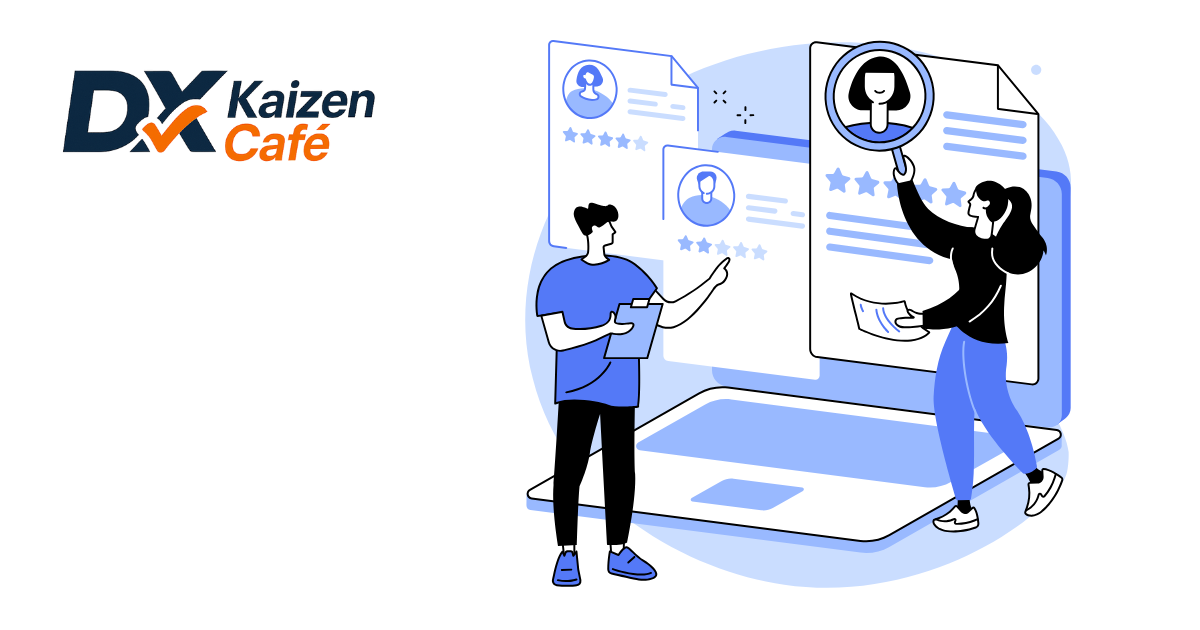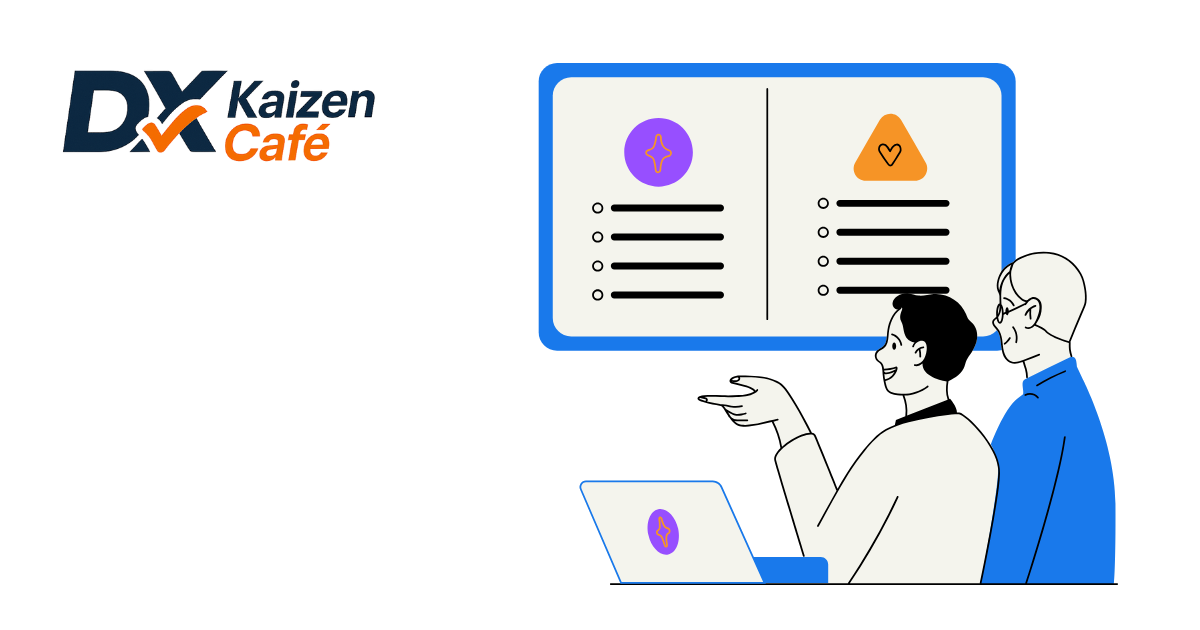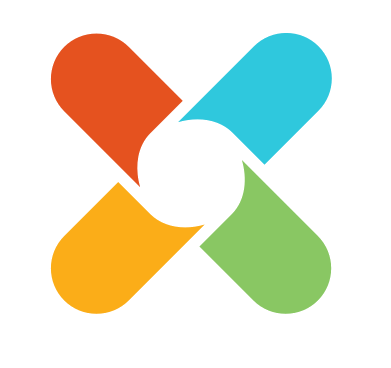「エクセルで経費精算書ってどうやって作るの?」
「もっと効率的に経費精算業務を終わらせる方法はないかな?」
経費精算書は、立て替えた費用を正確に処理するために欠かせない書類です。
多くの企業では、手軽に始められるエクセルを使って作成していますが、その一方で手入力や複雑な計算によるミス、属人化といった課題が生じやすいという側面もあります。
そのため、経費精算にかける手間をできるだけ減らしたいと考えている方も多いのではないでしょうか。
本記事では、エクセルを使った経費精算書の作成方法から、業務をさらに効率化するための具体的なテクニックまで紹介します。
無料で使えるテンプレート情報や、将来的な業務改善につながるノーコードツールの活用法も紹介しているので、ぜひ最後までご覧ください。
- 経費精算書の基本知識とエクセルでの作成手順
- エクセルで経費精算書を作る際の効率化ポイント
- 無料で使える経費精算書エクセルテンプレート
経費精算書とは?押さえておくべき基本知識
経費精算書は、業務で立て替えた費用を会社に請求するための大切な書類です。
適切な処理は会社の会計を正確に保ち、税務上のトラブルを避けるためにも欠かせません。
経費精算書を理解するために、以下の基本知識を確認しましょう。
- 経費精算の仕組みと主な種類
- 認められる経費の範囲
- 仮払経費申請書との違い
経費精算の仕組みと主な種類
経費精算とは、従業員が業務遂行のために一時的に立て替えた費用を、後日会社が払い戻す仕組みを指します。
基本的な流れは「申請」から始まり「承認」、そして「支払い」と「記帳」へと進むのが一般的です。
具体例を挙げると、営業活動で発生した電車代などは交通費精算書を提出し、上長の承認を得た後に精算されます。
主な経費精算書の種類としては、この交通費精算書の他にも、出張でかかった宿泊費や交通費などをまとめる出張費精算書、さらには取引先との接待で発生した費用を精算するための交際費精算書などがあります。
認められる経費の範囲
経費として認められるかどうかは、「業務に関係があるか」「常識的な金額か」が判断の基準です。
たとえば、打ち合わせで使ったカフェ代や業務用の書籍代などは、経費として認められやすい例です。
一方、私的な支出や高額すぎる費用は対象外になることがあります。
また、税務上も証明が必要なので、領収書やレシートは必ず保管・提出しましょう。
書類がないと、経費として扱えない可能性があります。
仮払経費申請書との違い
経費精算書が、従業員が立て替えた費用に対して会社に支払いを求める「実績精算」であるのに対し、仮払経費申請書は、これから発生する費用を見込んで、事前に会社から概算の金額を「前借り」する際に用いられます。
長期出張などで多額の費用が見込まれる場合、従業員が自己資金で全額を立て替えるのは大きな負担となるでしょう。
このような状況では、出張前に仮払経費申請書を提出し、会社から出張費の一部または全額を受け取り、出張後に実際に使った費用を経費精算書として提出し、受け取った仮払金との過不足を精算することになります。
つまり、仮払経費申請書が「事前」の支払い申請であるのに対し、経費精算書は「事後」の精算という明確な違いがあるのです。
エクセルでの経費精算書を作る手順
ここでは、効率的で使いやすい経費精算書を作成するための具体的な手順を解説します。
- 経費精算書のレイアウトを設計する
- 必要な項目をリストアップする
- 関数や書式設定で計算を自動化する
- 入力ミスを防ぐための工夫をする
- テンプレートとして保存して再利用する
これらの手順を踏むことで、正確で効率的な経費精算書を作成できるでしょう。
経費精算書のレイアウトを設計する
経費精算書は、見やすく、入力しやすいレイアウトにすることが重要です。
まず、ファイルの冒頭に会社名、部署名、氏名、提出日、精算期間などのヘッダー情報を配置しましょう。
これにより、誰のどの精算書であるかを明確に把握できます。
次に、交通費や交際費などの明細部分は、日付順に項目が並ぶように表形式で作成します。
「日付」「費目」「金額」「摘要」「備考」といった列を設けるといいでしょう。
合計金額欄は、明細の最後やわかりやすい場所に配置します。
シンプルで直感的なレイアウトを心がけることで、入力する側の手間を減らし、確認作業の効率も向上します。
必要な項目をリストアップする
経費精算書を作る際は、まず以下の基本項目を記入しましょう。
| 項目名 | 記載内容 |
|---|---|
| 日付 | いつ支出したか |
| 費用 | 交通費交際費消耗品費など |
| 金額 | 支払った金額 |
| 概要 | 使った理由や目的を具体的に |
あらかじめ必要な項目をリストアップしておくことで、作成時の手間が減り、後から修正する必要も抑えられます。
関数や書式設定で計算を自動化する
エクセルで経費精算書を作る最大の魅力は、関数や書式設定によって計算が自動化できる点です。
たとえば、SUM関数を使えば合計金額を自動で算出でき、手計算の手間やミスを防げます。
さらに、金額や日付の書式を整えることで入力ミスが減り、見た目もスッキリします。
見出しの作成や罫線の活用で視認性も向上し、入力する側も確認する側もスムーズに扱える書類が作れるでしょう。
入力ミスを防ぐための工夫をする
経費精算書では、入力ミスを防ぐ工夫が重要です。
エクセルには、日付を日付形式のみに制限したり、費目をプルダウンで選べるようにしたりと、入力ミスを減らすための設定が用意されています。
さらに、金額欄も数値のみを入力できるように設定することで、ヒューマンエラーを効果的に防止できます。
こうした仕組みを積極的に取り入れることで、入力の手間が軽減されるだけでなく、より正確なデータ管理が可能になるでしょう。
テンプレートとして保存して再利用する
経費精算書は、一度作成したものをテンプレートとして保存しておくと便利です。
次回からゼロから作成する必要がなくなり、作業時間を大幅に削減できます。
「名前を付けて保存」でエクセルテンプレート(.xltx)として保存すれば、元データを残したまま再利用できます。
フォーマットが統一されるため、記入のばらつきも防げ、経理処理もスムーズになるでしょう。
エクセルで経費精算書を作る際の効率化ポイント
エクセルで経費精算書を作成する際は、単に項目を入力するだけでなく、効率化の工夫も取り入れることが大切です。
少しの工夫を加えるだけで、経費精算にかかる時間や手間を大幅に減らせます。
たとえば、以下のような方法があります。
- 関数を活用して自動計算を実現する
- 入力規則やプルダウンで入力ミスを防止
- マクロを使って集計・提出を自動化
- クラウド共有で提出・確認の手間を削減
関数を活用して自動計算を実現する
エクセルで経費精算書を効率化するには、関数の活用が欠かせません。
合計を出す基本的なSUM関数はもちろん、条件を指定して合計するSUMIF関数やSUMIFS関数、項目の自動抽出に使えるVLOOKUP関数などを組み合わせることで、自動化の幅が広がります。
以下に、経費精算書を作成する際に、よく使われる関数とその用途をまとめました。
| 関数名 | 主な用途 |
|---|---|
| SUM | セル範囲内の合計を算出 |
| SUMIF | 条件に合致したセルの合計を算出 |
| SUMIFS | 複数条件での合計を算出 |
| VLOOKUP | 他シートや一覧表からデータを自動参照 |
| IF | 条件に応じて異なる処理を実行 |
| TEXT | 日付や数値の表示形式を整える |
| ROUND | 計算結果の端数を丸める |
これらの関数を組み合わせることで、より複雑な自動計算も実現できます。
経費精算書の作成だけでなく、日々の集計業務の効率化にも役立ててみてください。
入力規則やプルダウンで入力ミスを防止
経費精算書における入力ミスは、後の集計作業で大きな手間につながります。
これを防ぐには、入力規則やプルダウンリストの活用が非常に有効です。
エクセルの「データ」タブにある「データの入力規則」を使うと、セルに入力できる値を制限できます。
たとえば、費目欄には「交通費」「消耗品費」「交際費」といった決まった選択肢をプルダウンリストとして設定するほか、氏名や部署名もリスト化しておくといいでしょう。
これにより、自由入力による表記ゆれを防ぎ、誰が入力しても同じ形式でデータが揃うため、後の集計作業がしやすくなります。
マクロを使って集計・提出を自動化
エクセルでの経費精算業務を効率化するには、マクロ(VBA)の活用が有効です。
マクロを使えば、複数のシートに分かれたデータを一枚のシートに集計したり、入力済みの経費精算書を自動でPDF形式に変換して保存したりする作業を、ボタン一つで実行できるでしょう。
これにより、データ転記や書類作成にかかる時間を大幅に削減できます。
ただし、マクロの作成にはVBAに関する一定の知識が必要で、導入のハードルはやや高くなりますが、繰り返しの作業を自動化できるため、長期的には業務効率の向上につながります。
クラウド共有で提出・確認の手間を削減
エクセルで作成した経費精算書を、クラウドサービスで共有することで、提出や確認の手間を大幅に削減できます。
GoogleスプレッドシートやMicrosoft OneDriveのようなクラウドストレージを利用すれば、作成したファイルをオンライン上で共同編集したり、共有したりできます。
さらに、インターネット環境さえあればどこからでもアクセスできるため、リモートワーク中であっても経費精算もスムーズに進められるでしょう。
エクセルで経費精算書を作るメリット
エクセルで経費精算書を作成するメリットには、特に以下のようなものがあります。
- 初期コストをかけずにすぐ始められる
- 柔軟にカスタマイズできる
- 関数やマクロで自動化しやすい
- データの蓄積・分析にも活用できる
- フォーマットの共有・再利用がしやすい
それぞれの項目について、順に詳しく見ていきましょう。
初期コストをかけずにすぐ始められる
エクセルで経費精算書を作る大きなメリットは、初期コストをかけずにすぐに始められる点です。
ほとんどのビジネス用PCには、すでにエクセルがインストールされているため、特別なソフトウェアを購入する必要がありません。
また、新たなシステムを導入する際にかかるライセンス費用や、システムの構築費用が発生しないため、手軽に経費精算業務を始められるでしょう。
柔軟にカスタマイズできる
エクセルで経費精算書を作成するメリットの一つに、柔軟なカスタマイズ性が挙げられます。
企業ごとに異なる独自の経費ルールや、複雑な項目設定が必要な場合でも、エクセルならレイアウトや計算式を自由に調整できます。
たとえば、特定の費目に対して上限額を設定したり、部門別の集計を自動化したりすることも可能です。さらに、一定の条件を満たすとアラートを表示するような仕組みも構築でき、自社の業務フローに柔軟に対応できます。
既存の経費システムでは対応が難しいニッチな要件でも、エクセルなら柔軟に処理できるため、多様な業務に利用できます。
このように、汎用性の高さはエクセルならではの強みです。
関数やマクロで自動化しやすい
エクセルは、関数やマクロを使って自動化しやすい点が大きなメリットです。
基本的なSUM関数で合計金額を出すだけでなく、VLOOKUP関数を使って交通費の運賃を自動入力させたり、SUMIF関数で特定の費目だけを集計したりできます。
さらに、マクロ(VBA)を活用すれば、データの転記、PDFへの出力、メール送信といった一連の作業をボタン一つで実行できるでしょう。
これにより、手作業による入力ミスを減らし、経費精算にかかる時間を大幅に短縮できます。
データの蓄積・分析にも活用できる
エクセルで作成した経費精算書は、そのままデータとしてエクセルファイルに保存できます。
月ごとや年ごとの経費データを蓄積し、それらを元にグラフを作成したり、ピボットテーブル機能を使って費目別や部門別に集計・分析したりできます。
過去の経費データを有効活用することで、コスト削減のボトルネックを把握したり、次期の予算管理に役立つ傾向を分析したりと、経営判断の材料にできるでしょう。
フォーマットの共有・再利用がしやすい
一度使いやすい経費精算書のテンプレートを作成すれば、それを部署内や社内全体で簡単に共有できる点も大きなメリットです。
社員全員が同じフォーマットを使用することで、提出される経費精算書の様式が統一され、経理部門での確認作業がスムーズになるでしょう。
また、テンプレートとして保存しておけば、毎月新たに作成する必要がなくなるため、業務の標準化につながり、経費精算業務全体の効率も向上します。
エクセルで経費精算書を作るデメリット
経費精算書をエクセルで作成すると、手軽に始められる反面、いくつかのデメリットも存在します。
特に以下の3点は、業務効率や正確性に大きく影響するでしょう。
- 入力ミスや計算ミスが起こりやすい
- 他システムとの連携が難しい
- 操作に慣れていないと作成・修正に時間がかかる
入力ミスや計算ミスが起こりやすい
エクセルでの経費精算書作成では、手入力によるヒューマンエラーのリスクが常に伴います。
たとえば、日付や金額の打ち間違い、費目項目の選択ミスなどです。
交通費計算や複数税率の混在する経費など、複雑な計算式を用いる場合にはミスが発生する可能性も考えられます。
これらの入力ミスや計算ミスは、経理担当者が確認する際に大きな手間となり、修正作業に多くの時間を費やすことになります。
意図的でないにしても、ミスが不正につながるリスクも考慮する必要があるでしょう。
こうした問題を防ぐには、入力ルールを明確にし、ダブルチェックなどの体制を整えることが求められます。
他システムとの連携が難しい
エクセルで作成した経費精算データには、他のシステムとの連携が難しいという課題があります。
会計ソフトや給与計算ソフトに経費データを取り込む際、エクセルの情報を手作業で入力し直したり、あるいはCSV形式に変換して対応する作業が必要です。
このようなデータ移行作業は、入力ミスを招く原因にもなりやすく、結果として二重チェックや修正の手間が増える要因になります。
さらに、他のシステムとリアルタイムで情報を共有する機能がないため、最新の経費状況を即座に確認するのは難しいでしょう。
その影響で、経営判断が遅れる可能性があり、予算管理の精度も下がってしまうおそれがあります。
スピーディーな情報連携が求められる場合や、複数ツールとの連動が前提となる運用では、エクセルよりも専用の業務ソフトやノーコードツールを検討してみてください。
おすすめのノーコードツールに関しては、以下の記事をご覧ください。

操作に慣れていないと作成・修正に時間がかかる
エクセルは非常に便利なツールですが、経費精算書を効率的に作成するには、関数や書式設定など、ある程度の操作知識が求められます。
エクセルの扱いに慣れていない担当者にとって、ゼロからフォーマットを作成したり、エラーが発生した際にその原因を特定して修正したりする作業は、大きな負担になりがちです。
たとえば、プルダウンリストの設定方法がわからなかったり、IF関数やSUMIF関数といった条件付き計算式が使えなかったりすると、予想以上に作成に時間がかかってしまうことも少なくありません。
さらに、業務担当者が替わるたびに、新しい担当者がエクセルの操作方法や既存の経費精算書の仕組みを習得するための学習コストが発生する可能性も考えられます。
無料で使える経費精算書エクセルテンプレート5選
エクセルで経費精算書を作成する際に役立つ、無料で利用できるテンプレートを5つ紹介します。
- Microsoft
- マネーフォワード クラウド
- freee
- ビズ研
- BOXIL
それぞれのテンプレートが持つ特徴を理解し、自身の会社や業務に合ったものを選んでください。
Microsoft
Microsoftが提供する経費精算書テンプレートは、交通費精算と立替経費精算の両方に対応しています。
自動計算機能が備わっており、項目と金額を入力するだけで合計が自動的に算出されるため、計算の手間を大幅に省くことが可能です。
さらに、表の色を変更できるため、見た目のカスタマイズも簡単に行えます。
A4サイズでの印刷に対応しており、紙ベースでの提出が必要な場合でも問題なく使用できるうえ、初めて経費精算書を作成する方にとっても直感的で扱いやすいテンプレートだといえるでしょう。
マネーフォワード クラウド
マネーフォワード クラウド経費が提供するテンプレート集では、実務で使用できる100種類以上のテンプレートを無料でダウンロードできます。
交通費申請書や振込依頼書など、さまざまな用途に対応したテンプレートが揃っており、業務内容に合わせて選択可能です。
また、同社のクラウド経費システムと併用することで、経費申請や承認をオンラインで完結させることもできます。
freee
freeeでは、立替経費精算書や交通費精算書、旅費精算書など、さまざまな経費精算に対応したテンプレートを無料で提供しています。
各テンプレートはシンプルな構成で、日付や支払内容、利用目的などの必要項目が空欄になっており、自社の運用に合わせてカスタマイズが可能です。
また、書き方の解説記事もあわせて提供されているため、初めて経費精算書を作成する方にも安心して利用できます。
ビズ研
ビズ研は、無料・登録不要で使えるビジネステンプレートサイトです。
立替経費精算、交通費精算、旅費精算など、さまざまな経費の精算に利用できるエクセル・PDF形式のテンプレートを提供しています。
必要な項目や自動計算用の関数が含まれており、ダウンロードしてすぐに利用できます。
また、記入例やよくある質問も掲載されているため、操作に不安がある方でも安心して利用できるでしょう。
BOXIL
BOXILでは、エクセルで必要な箇所を記入するだけで、経費精算書を簡単に作成できるテンプレートを無料で提供しています。
6色×4種類のテンプレートが用意されており、デザインや用途に応じて選択可能です。
また、経費精算業務を効率化するための解説記事もあわせて掲載されているため、業務改善の参考にもなるでしょう。
ノーコードツールで経費精算書をさらに効率化
ノーコードツールは、プログラミングをせずに業務アプリ等を作成できるツールです。ノーコードツールを活用すれば、経費精算書作成の業務を一段と効率化できるでしょう。
たとえば、これまでエクセルで手作業で行っていた経費精算業務をノーコードツールでデジタル化すれば、申請から承認、さらにはデータ集計までの一連の流れを自動化することが可能です。
これにより、エクセルのみで対応する場合と比べて、入力ミスや計算ミスの削減、承認プロセスの迅速化、そして他システムとの連携強化といった大きなメリットが期待できます。
結果として、従業員の負担が減るだけでなく、経理部門の業務効率も大幅に向上します。
ノーコードについて詳しく知りたい方は、以下の記事を参考にしてください。

エクセルで経費精算書を作る際によくある質問
エクセルを使った経費精算書の作成は一般的ですが、いざ作業を始めると、意外と迷うこともあります。
ここでは、よくある質問とその対処法をわかりやすく解説しますので、ぜひ参考にしてください。
- 領収書はどうやって管理すればいいか
- スマホやタブレットから入力できるか
- どの形式で保存すればよいか
領収書はどうやって管理すればいいですか?
領収書の管理方法は紙で保管するか、データで保管するかのどちらかです。
- 紙の場合:日付順にまとめ、ファイルや封筒に整理する
- データの場合:スキャンして画像で保存し、ファイル名をわかりやすく統一する
どちらの方法でも、なくさないよう決められた期間保管してください。
スマホやタブレットから入力できますか?
はい、エクセルアプリを使えばスマホやタブレットからも入力できます。
ただし、複雑な操作についてはパソコンの方が操作性が高いです。
どの形式で保存すればよいですか?
エクセルで作成した経費精算書は、基本的に「.xlsx」形式で保存しましょう。
提出先からPDFなど、別の形式が指定された場合は、それに合わせて保存し直す必要があります。
まとめ
本記事では、エクセルを使った経費精算書の作成について、基礎から応用まで幅広く解説しました。
- エクセルを使えば、関数やマクロで経費精算業務の自動化と効率化が可能
- 無料テンプレートを活用すれば、誰でもすぐに作成可能
- ノーコードツールを導入すれば、申請から承認、集計までをさらに効率化が可能
経費精算書の作成は、会計処理の正確さや税務リスクの回避にも直結する重要な業務です。
エクセルの基本操作に加えて、関数や入力規則、マクロなどを組み合わせることで、手間とミスを大きく減らせるでしょう。
さらに、テンプレートの活用に加え、クラウド共有やノーコードツールの導入によって、業務全体の改善にもつながります。
まずは、記事内で紹介したテンプレートや関数を試して、作業効率の改善を実感してみてください。
自社の業務に合った方法を見つけることで、経費精算業務の手間を根本から減らせるようになるはずです。